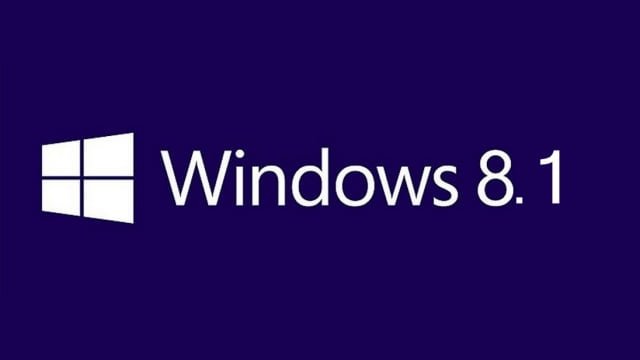Attendu à l’automne pour les utilisateurs, livré courant août chez les constructeurs et disponible en version d’évaluation sur Internet, Windows 8.1 va-t-il changer nos vies ? Microsoft espère, avec cette version, convaincre les résistants à 8, et satisfaire les utilisateurs de 8 non convaincus par l’OS et son interface. 8.1, la dernière chance de 8 ?
Quand Microsoft a lancé Windows Millenium en septembre 2000, l’OS devait révolutionner la vie des utilisateurs convertis à une interface « agréable » … depuis Windows 95. Mis en avant comme une pure merveille, l’OS de Microsoft sera plus connu comme celui dont personne ne voulait. Heureusement, un an plus tard arrivait Windows XP, un OS stable, efficace, qui ravira les utilisateurs et qui, d’ailleurs, a encore ses amateurs et adaptes inconditionnels.
Pendant sept ans ou presque, il va faire la joie des adeptes du PC, puis Microsoft lancera en fanfare un Windows Vista, censé nous faire oublier XP et nous offrir une nouvelle expérience du PC. Deux ans plus tard, bien plus discrètement, l’éditeur publiera 7, c’est-à-dire, ne nous voilons pas la face, la version finalisée de Vista.
Rapide, capable de redonner une jeunesse à un PC sous Vista, Windows 7 est « la création de Microsoft » qui marque les esprits avec les grands 3.11, 95 et XP. Octobre 2012, Microsoft lance 8, un OS qui doit changer la façon d’utiliser un PC.
Pas de doute, si les constructeurs cherchaient à nous convaincre de l’utilité d’un PC tactile, 8 les aide de toute son interface. Mais voilà, tenter de convaincre que si l’on sait se servir d’un PC, on sait utiliser une tablette et un téléphone sous Windows, cela a un coût : le désamour des utilisateurs de PC ! Alors, sous le nom de Blue puis, aujourd’hui, de 8.1, voici le 7 de Vista ou le XP de Millenium, c’est-à-dire ce qu’aurait dû être 8 à son lancement !
Une version qui s’applique à Windows 8, mais aussi à RT. D’ailleurs, l’OS mobile pour tablette de Microsoft s’enrichit au passage d’Outlook pour sa suite bureautique.
Pour l’instant, c’est encore une version Preview que Microsoft met à disposition des développeurs, mais aussi des utilisateurs via un site dédié. Pour l’occasion, je vous propose de visiter le nouvel appartement témoin de Microsoft à mes côtés, et pourquoi pas d’installer cette version pour vous faire votre propre idée de 8.1
Après le test, il faut avouer qu’arrivé directement sur le bureau pouvoir paramétrer plus facilement et plus complètement l’interface Windows, ou encore essayer le nouveau module de recherche apporte un vrai plus à l’usage. Malheureusement, tout n’est pas parfait, j’ai remarqué de nombreux ralentissements alors que la machine ne « travaillait » pas en apparence.
Des pics de charge sur le CPU, alors qu’aucune application ne fonctionne, ou encore des plantages aléatoires. Malgré tout, il s’agit d’une version non finalisée et Microsoft peut encore plancher quelques semaines sur la version qui parviendra en mise à jour aux utilisateurs, un peu moins pour celle qui s’installera sur les PC des constructeurs.
Pour les utilisateurs, les versions RT et 8.1 arriveront via Windows Update ou le Store intégré au système d’exploitation. En attendant, surtout ne croyez pas ceux qui vous diront que Windows 8.1 nous rendra le bouton Démarrer !
Windows se personnalise
Depuis la première version de Windows 8, les utilisateurs et les testeurs signalent que les possibilités de personnalisation des bureaux et interfaces sont largement en dessous de leurs attentes. Windows 8.1 vient corriger cela.
Windows 8.1 n’est pas là pour innover ou changer nos habitudes, c’était le rôle de Windows 8 ; il est là pour corriger et permettre une meilleure approche des utilisateurs.
Ainsi, la personnalisation manquait à 8, alors Microsoft met l’accent sur cette dernière avec de nombreuses possibilités absentes du premier système 8. Mais l’éditeur vient aussi tenter de nous séduire à nouveau avec son interface Modern Ui ou Windows et le concept des tuiles.
Modification, personnalisation, reprise de certaines applications à l’image du panneau de configuration nommé Modifier les paramètres du PC accessible par la barre latérale droite. Les utilisateurs n’aimaient pas et surtout ne comprenaient pas son utilité, Microsoft lui offre un accès à plus d’informations et une interface revue pour davantage d’efficacité. Voici donc 8.1, le roi de la personnalisation.
Moderne, mais pas trop
Énervant au possible, le fond d’écran de l’interface Metro, devenue Modern UI depuis, va enfin changer. Une fois la barre de notification droite apparue, on peut personnaliser plus avant les couleurs et l’image de fond. Notez dès maintenant que l’image de fond peut enfin être commune entre le bureau et l’interface Windows.
La taille des « tuiles » peut aussi être modifiée, mais cette fois elle varie de 1 à 4 en lieu et place de 1 à 2 par le passé. Il est également possible de modifier plusieurs vignettes en une fois, via une sélection multiple. Autre possibilité, personnaliser les modules de tuiles en les nommant, ou encore accéder plus rapidement à la vue programme grâce à un bouton » flèche » en bas à gauche de l’interface. Un affichage que l’on peut maintenant modifier via des critères multiples.
La barre des tâches s’offre des options
Le classique clic droit sur la barre des tâches du bureau donne accès aux propriétés de cette dernière . L’onglet navigation s’enrichit avec 8.1. On peut d’ici choisir de démarrer directement sur l’application Bureau et non plus sur l’interface Windows. C’est ici aussi que l’on peut choisir de n’avoir qu’un seul et unique fond d’écran.
La touche Windows peut redevenir un retour au « bureau » et non un retour à l’interface tactile Modern UI. Mais c’est aussi dans cet onglet que l’on va pouvoir désactiver ou activer les « gestes » Windows 8 de la navigation à l’aide des coins mis en place par Microsoft.
Un nouveau panneau de configuration
Avec deux panneaux de configuration n’affichant pas les mêmes informations et n’offrant pas l’accès aux mêmes fonctions, Windows 8 posait des problèmes d’ergonomie. De nombreux utilisateurs avouaient ne jamais passer par le module de l’interface Modern UI, et revenaient au classique panneau de configuration à la sauce Windows 7.
Cela devait sûrement blesser les développeurs de Windows 8, car 8.1 offre un nouveau module pour l’interface Windows, bien plus riche et ouvert sur votre PC et le monde. Ainsi, les paramètres du PC apparaissent dans le module revu. On y trouve les périphériques connectés, mais aussi les informations systèmes ou l’utilisation des coins de navigation.
De nouveaux chapitres permettent aussi de gérer plus précisément Skydrive ou les mises à jour, voire ajouter ou supprimer des tuiles et applications directement depuis ce « nouveau » panneau de configuration.
De nouvelles fonctions et applications pour tous
Microsoft a bien compris que l’enrichissement de son système passait aussi par de nouvelles fonctions et applications mises en place gratuitement. Alors aussi bien RT que 8 reçoivent en version.1 un peu de renfort. Avec 8.1, c’est aussi son petit frère RT qui bénéficie d’une mise à jour. Microsoft en profite donc pour ajouter de nouvelles applications natives aux deux déclinaisons de son OS.
Alarme. cuisine, sport, mais aussi lecture viennent s’ajouter aux programmes que sont informations, météo ou encore cartes. Pour le module de liste de lecture, c’est celui qui m’a le moins séduit et que j’ai décidé de ne pas présenter, tellement Microsoft semble avoir travaillé les autres « plus ».
Si la présence d’une alarme sur un PC n’est pas un vrai plus, cela le devient sur une tablette. Mais le module plus efficace et prometteur pourrait bien être celui dédié au sport et à la santé. Mieux encore, le module de recherche de Windows 8.1 s’offre une nouvelle apparence et des domaines de recherche multiples qui faciliteront l’accès aux informations de tous les utilisateurs. De vrais plus qui, malheureusement pour les applications, ne sont pour l’instant pas totalement localisés et qu’il nous tarde de tester en version finale.
Outils de recherche, cherchez tout et partout
Si vous avez Windows 8, vous avez sûrement remarqué que « Recherche » ou « Windows+F » ne cherchent qu’en local, l’arrivée de 8.1 ouvre le domaine. Si, graphiquement, l’ouverture du module de recherche ne vide plus l’interface UI, c’est surtout du côté de la requête que les choses changent. Ainsi, quand on commence à entrer le vocable, le moteur se met pour sa part à afficher des réponses possibles en local, mais aussi sur Internet via Bing. Il faudra laisser le module sur le paramètre de « recherche Partout » pour que cela fonctionne ainsi. Une fois le mot entré, il suffit de lancer la recherche pour bénéficier d’un affichage complet des réponses disponibles, en local ou sur Internet, le tout dans une interface graphique plus qu’efficace.
Réveil et chrono, A la bonne heure
Si un module montre – chronomètre – alarme ne manquait pas vraiment sous Windows 8, il est vrai que, sur une tablette RT, c’est un plus. Voici donc que les versions .1 de RT et de 8 gagnent une application Microsoft dédiée au temps. Chronographe, alarme, minuteur, les trois produits sont présents et faciles à prendre en main. En deux trois manipulations, on programme une alarme où l’on marque les tours. Reste que pour l’instant, il s’agit de la plus aboutie des fonctions, mais qu’il lui manque quelques possibilités, comme choisir un fichier MP3 comme sonnerie pour le réveil en lieu et place de la liste fixe des sonorités proposées. Reste à laisser son PC en veille et son kit audio allumé pour bénéficier d’un réveil!
Santé et Fitness, Microsoft veille sur nous
Sans être un expert du coaching sportif ou du suivi physique, il faut signaler que l’application « santé et sport » que Microsoft va proposer avec 8.1 a de quoi séduire. Si la partie sport est capable de suivre vos performances et de les illustrer à l’écran( ça m’a fait peur) via diverses solutions dont la classique courbe de progression, on trouve aussi des coachs virtuels pour pratiquer ou se remettre au sport. C’est complet, et même si pour l’instant l’anglais supplante la VF, c’est véritablement attrayant donc incitatif même pour ceux qui n’aiment pas le sport. La partie « médicale » est encore mieux. Ainsi, si vous avez un jour dû suivre votre tension artérielle, vous avez gagné le droit de plonger dans « Excel » ou de vous servir de la superbe feuille médicale, ici place au numérique, c’est bien fait et efficace. Même un néophyte peut prendre en main le logiciel et suivre ses résultats. Pourvu que la version finale soit à l’identique.
Cuisine, Soyez un chef
Préparer les menus de la semaine, d’un diner en amoureux, chercher une recette, c’est possible et sans adopter Marmiton. L’application célèbre sur iOS et Android a du souci à se faire avec la nouvelle mouture des applications pour 8.1: Microsoft se met à la cuisine. Basé sur Bing et ses capacités de recherche, mais aussi sur une base de planning, le module cuisine sait faire tout ce que l’on attend d’un guide complet : aider à cuisiner avec des modules photo pas à pas, mais aussi noter vos recettes et même les partager. À l’heure du test, une infime partie de l’interface bénéficie d’une traduction, il reste à souhaiter que Bing saura trouver du contenu en VF pour que cette application prenne tout son sens. Encore une fois, cette application apportera un vrai plus sous RT pour ceux qui font cohabiter tablette et plan de travail.
Installer Windows 8.1
Comme depuis quelques versions, Microsoft cherche à séduire les utilisateurs bien avant d’avoir finalisé un OS. Vista, 7, 8, voici donc qu’un Windows 8.1 est disponible pour ceux qui veulent essayer.
Parfaite pour connaître les attentes des utilisateurs, mais aussi disposer d’un vaste panel de testeurs gratuit, la version « Preview » est courante de nos jours. Microsoft met donc à disposition sur son site une image Iso de Windows 8.1 pour mettre à jour un OS existant ou tenter une installation sur un nouveau disque.
Cette version est bien évidemment limitée dans le temps et fonctionne avec un numéro de série différent de celui de votre machine. Cela implique que, si vous désirez le tester sur votre PC en mettant à jour votre Windows 8, il faudra faire une sauvegarde avant de lancer l’opération, pour pouvoir revenir à votre « vraie » version, une fois votre test fait. En effet, l’application de 8.1 rend théoriquement impossible une restauration à une date antérieure sous Windows. Seule une restauration via une sauvegarde semble fiable.
Windows 8.1 Preview n’est pas désinstallable et seule la restauration des paramètres usine avec risque de perte de données sera possible. Lors de la mise à disposition de la version finalisée, l’installation devra se faire soit via le Store, soit classiquement via Windows Update, le mode d’application n’est pour l’instant pas totalement validé. Si vous avez envie de savoir, aimez le risque et que vous savez graver un fichier Iso, suivez le guide.
Récupération des fichiers
Commencez par vous rendre sur le site dédié à 8.1 (http://windows.microsoft.com/fr-fr/windows-8/preview) Vous trouvez des informations classiques sur les nouveautés à venir, mais surtout un bouton Télécharger qui vous mène à une page dédié à 8.1 en téléchargement (http://windows.microsoft.com/fr-fr/windows-8/preview-download).
Sur cette page, vous trouverez le manuel pour graver une lso, le fichier lso de 8.1 et le numéro de série qui vous sera indispensables lors de l’installation. Notez que vous avez le choix, comme pour Windows classique, entre les versions 32 et 64 bits, alors ne vous trompez pas, optez pour la même que celle installée sur votre ordinateur.
En cas de doute pour la version présente sur votre PC, affichez le panneau de configuration, que cela soit celui de 7 ou 8, puis choisissez « Système ». La fenêtre qui s’ouvre vous indiquera un système 32 ou 64 bits. Une fois le fichier sur votre ordinateur,il suffit de faire un clic droit sur ce dernier et de choisir Ouvrir avec … Graveur d’images disque Windows. La gravure commence alors.
Lancez l’installation
Que cela soit sous 7 ou 8, vous avez deux façons d’installer votre 8.1: en démarrant sur le DVD fraîchement gravé ou depuis Windows. Pour 7, ou sur un disque dur neuf avec une installation complète, je serais tenté de vous pousser à booter sur le DVD (attention, ici non plus, pas de retour en arrière, alors faire une vraie sauvegarde de votre 7 avant toute chose). Pour une mise à jour de 8 (voire de 7), lancer le fichier exécutable depuis l’explorateur me semble plus efficace.
Une fois lancé, Windows prépare l’exécution du programme. Une fois l’assistant activé, il vous propose de mettre à jour Windows lors de l’installation, optez pour la réponse positive. Arrive alors le moment de changer de numéro de série. En effet, nous installons ici une version Preview qui nécessite un numéro différent de celui de votre PC, c’est là que vous devez avoir noté le numéro proposé par Microsoft sur sa page de téléchargement.
Faites les bons choix
Voici l’heure du choix à faire lors de votre installation de 8.1 depuis 8 ou 7. Microsoft vous propose trois options: conserver application et données, seulement les données, ou part ir sur une machine vierge. Comme il s’agit de voir à quel point 8.1 va nous changer la vie, nous serions tentés de choisir la première option. Ainsi, l’utilisateur va bénéficier de ces programmes et pouvoir vérifier si 8.1 « Preview » change quelque chose. L’assistant lance alors l’installation après vous avoir demandé de valider vos options d’installation. Dernière étape, après redémarrage et application des modifications, Windows 8.1 démarre et vous change la vie !